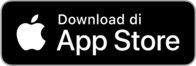Advertisement
Mudah kok, Begini Cara Ganti Password Wifi di Laptop dan HP
 Ilustrasi. - Freepik
Ilustrasi. - Freepik
Advertisement
Harianjogja.com, JAKARTA-Mengganti password Wifi penting dilakukan untuk menjaga keamanan dalam menggunakan internet baik di tempat kerja, tempat umum maupun di rumah. Selain itu juga akan membuat akses internet kamu tidak sembarangan digunakan pihak lain.
Cara ganti password Wifi cukup mudah. Ganti password Wifi bisa dilakukan menggunakan komputer, laptop dan bahkan ponsel. Berikut adalah cara ganti Wifi dengan mudah menggunakan laptop atau komputer:
Advertisement
- Pastikan perangkat tersambung dengan jaringan WiFi yang akan diganti passwordnya
- Cek IP router Wifi kamu. Cara cek IP router bisa kamu baca di sini
- Masukkan IP router Wifi kamu ke kolom pencarian di browser lalu tekan Enter. Kamu akan masuk ke tampilan muka pengaturan router
- Masukkan username dan password pada kolom yang tersedia. Untuk mode default atau belum pernah diganti sebelumnya, masukkan saja user pada kolom username dan password. Beberapa jenis router biasanya menggunakan admin untuk username dan password default
- Setelah itu, klik pilihan Network pada sebelah kiri. Kemudian akan muncul beberapa pilihan
- Pilih Security yang terletak di bawah Network.
- Masukkan password baru pada kolom WPA Passphrase di bagian tengah layar. Password WiFi minimal delapan karakter dan maksimal 63 karakter.
- Terakhir, klik Save. Password Wifi baru akan tersimpan dan mulai bisa digunakan
Cara ganti password WiFi di HP
- Pastikan HP yang kamu gunakan sudah terhubung ke jaringan WiFi
- Buka browser, lalu masukkan alamat IP router di kolom URL
- Setelah memasukkan alamat IP router dan akan muncul beranda menu manajemen yang berisi kolom username dan password admin
- Jika belum pernah diubah, masukkan user (atau admin) pada kolom username dan password
- Setelah masuk ke menu manajemen router, cari setelan Wireless Network (Istilah setting ini bisa berbeda-beda antar router, tapi biasanya berada di bagian Wireless)
- Di sini kamu akan menemukan kolom Password dan silakan masukkan kata sandi baru yang diinginkan
- Isi kata sandi baru pada kolom Wireless Password
- Jika password sudah diubah, silahkan tekan tombol Save untuk mulai menerapkan password baru
Demikianlah cara ganti password Wifi dengan mudah dan cepat. Ingan, jangan lupa ubah password WiFi secara berkala untuk mencegah orang tanpa ijin memakai internet kamu.
Cek Berita dan Artikel yang lain di Google News
Sumber : suara.com
Berita Lainnya
Berita Pilihan
Advertisement

Kepolisian Thailand Selidiki Keterlibatan Puluhan Biksu dalam Kasus Skandal Seks Sika Golf
Advertisement

Berwisata di Tengah Bediding Saat Udara Dingin, Ini Tips Agar Tetap Sehat
Advertisement
Berita Populer
- Kejahatan Jalanan di Jogja Jadi Perhatian Kapolresta Baru
- Diteriaki Klitih, Remaja di Bantul Dianiaya dan Diseret ke Polsek oleh Sekelompok Orang Bermobil
- Hingga Juli 2025, Sebanyak 2.495 Pekerja di DIY Terkena PHK, JKP dan Jobfair Perlu Dioptimalkan
- Polisi Ringkus Pelaku Penggelapan Sepeda Motor di Mergangsan Jogja
- Disdikpora Kulonprogo Belum Terima Laporan Penutupan SMP Maarif Yani, Ini Tanggapan Pihak Yayasan
Advertisement
Advertisement